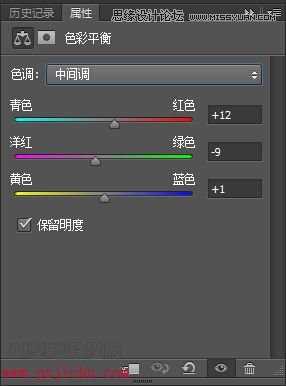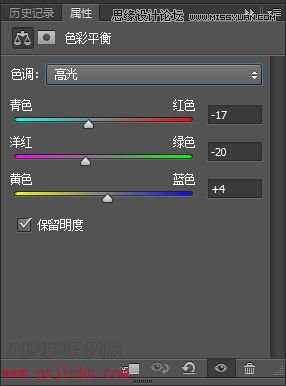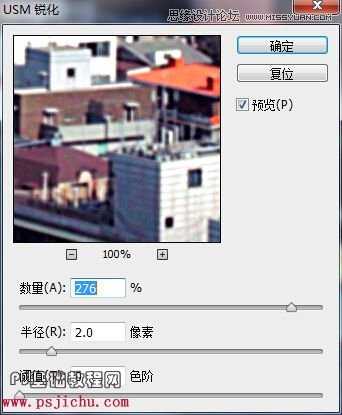本教程是向大家介绍利用Photoshop调出通透清新的城市照片色调放,最后调出来的效果非常漂亮。教程主要应用色彩平衡、色相/饱和度、色阶、USM锐化功能,教程比较基础,对于初学者来说,是个非常不错的教程。推荐给的,喜欢的朋友可以跟着一起来学习!
注:但是如果第一步,那就要在色彩方面要多加工夫。
效果图:
原图:
第一步,添加调整---色彩平衡,把中间调和高光按照下面参数调。
调节色彩平衡,刚拿到的图是略带青色的,我们在中间调补充红色,由于天空是蓝色的,所以,我们可以在高光区加入一点蓝色,同时调节洋红和青色,使图像略显蓝,而不带黄色。
得到效果
第二步,调节饱和度,选择添加调整---色相/饱和度,把饱和度增加 16,是画面色彩更饱和
得到效果
第三步,调整色阶,选择添加调整---色阶,把参数调成以下参数值,调整色阶是为了暗调部分和高光部分的颜色亮度得到调整后,图像变得更好看。
得到效果
第四步,选择滤镜---锐化---USM锐化,锐化,顾名思义它的功能就是使图像变得清晰,但是有个弊端就是,可能会使照片不真实。
得到最终效果
教程结束,以上就是Photoshop调出通透清新的城市照片色调过程,希望大家通过本教程能学到更多有关PS知识!谢谢大家阅读本教程!
广告合作:本站广告合作请联系QQ:858582 申请时备注:广告合作(否则不回)
免责声明:本站资源来自互联网收集,仅供用于学习和交流,请遵循相关法律法规,本站一切资源不代表本站立场,如有侵权、后门、不妥请联系本站删除!
免责声明:本站资源来自互联网收集,仅供用于学习和交流,请遵循相关法律法规,本站一切资源不代表本站立场,如有侵权、后门、不妥请联系本站删除!
暂无评论...
RTX 5090要首发 性能要翻倍!三星展示GDDR7显存
三星在GTC上展示了专为下一代游戏GPU设计的GDDR7内存。
首次推出的GDDR7内存模块密度为16GB,每个模块容量为2GB。其速度预设为32 Gbps(PAM3),但也可以降至28 Gbps,以提高产量和初始阶段的整体性能和成本效益。
据三星表示,GDDR7内存的能效将提高20%,同时工作电压仅为1.1V,低于标准的1.2V。通过采用更新的封装材料和优化的电路设计,使得在高速运行时的发热量降低,GDDR7的热阻比GDDR6降低了70%。
更新日志
2024年11月23日
2024年11月23日
- 凤飞飞《我们的主题曲》飞跃制作[正版原抓WAV+CUE]
- 刘嘉亮《亮情歌2》[WAV+CUE][1G]
- 红馆40·谭咏麟《歌者恋歌浓情30年演唱会》3CD[低速原抓WAV+CUE][1.8G]
- 刘纬武《睡眠宝宝竖琴童谣 吉卜力工作室 白噪音安抚》[320K/MP3][193.25MB]
- 【轻音乐】曼托凡尼乐团《精选辑》2CD.1998[FLAC+CUE整轨]
- 邝美云《心中有爱》1989年香港DMIJP版1MTO东芝首版[WAV+CUE]
- 群星《情叹-发烧女声DSD》天籁女声发烧碟[WAV+CUE]
- 刘纬武《睡眠宝宝竖琴童谣 吉卜力工作室 白噪音安抚》[FLAC/分轨][748.03MB]
- 理想混蛋《Origin Sessions》[320K/MP3][37.47MB]
- 公馆青少年《我其实一点都不酷》[320K/MP3][78.78MB]
- 群星《情叹-发烧男声DSD》最值得珍藏的完美男声[WAV+CUE]
- 群星《国韵飘香·贵妃醉酒HQCD黑胶王》2CD[WAV]
- 卫兰《DAUGHTER》【低速原抓WAV+CUE】
- 公馆青少年《我其实一点都不酷》[FLAC/分轨][398.22MB]
- ZWEI《迟暮的花 (Explicit)》[320K/MP3][57.16MB]